Lägga till knappar på skärmen [Hem] (personliga och delade knappar)
Lägg till knappar på skärmknapparna [Hem] för ofta använd skanning, kopiering och andra inställningar och mottagare.
Du kan trycka på en tillagd knapp för att återkalla inställningar eller omedelbart utföra en funktion för snabbare och mer effektiva åtgärder.
Anpassa två typer av knappar: Personliga knappar, som är individuellt anpassade och endast kan användas av en specifik inloggad användare, och delade knappar, som är tillgängliga för alla användare.
Du kan trycka på en tillagd knapp för att återkalla inställningar eller omedelbart utföra en funktion för snabbare och mer effektiva åtgärder.
Anpassa två typer av knappar: Personliga knappar, som är individuellt anpassade och endast kan användas av en specifik inloggad användare, och delade knappar, som är tillgängliga för alla användare.
Funktioner och inställningar som kan registreras som knappar
Scanna och skicka
Inställningar för mottagare och skanning
Scanna och lagra
Inställningar för lagringsplats och skanning
Genväg till en butiksplats
Fax
Inställningar för mottagare och originalskanning
Kopia
Kopieringsinställningar
Åtkomst lagrade filer
Genväg till en butiksplats
Fax/I-Fax inlåda
Genväg till en butiksplats
Lägga till personliga och delade knappar
Följande antal personliga och delade knappar kan läggas till.
Personliga knappar: Upp till 60 knappar per användare (max 12 000 knappar för alla användare)
Delade knappar: Upp till 60 knappar
Använd kontrollpanelen för att lägga till personliga och delade knappar. Du kan inte lägga till knappar med Remote UI (Fjärranvändargränssnittet) från en dator.
Det här avsnittet beskriver kopieringsproceduren som ett exempel.
Det här avsnittet beskriver kopieringsproceduren som ett exempel.
* Du kan förhindras från att lägga till personliga och delade knappar beroendes på maskinens inställningar och den inloggade användarens behörigheter. Konfigurera vilka åtgärder och skärmar som är tillåtna för användare
1
Logga in på maskinen. Logga in på maskinen
När det är tillåtet för andra användare än administratörer att lägga till delade knappar kan delade knappar läggas till utan att användaren behöver logga in.
2
På kontrollpanelen trycker du på [Kopia] på skärmen [Hem]. [Hem]-skärmen
Kopieringsskärmen visas.
3
Konfiguera innehållet som kopplas till knappen. Kopieringsåtgärder
4
Tryck på [ Meny]
Meny]  [Registrera på Hem].
[Registrera på Hem].
 Meny]
Meny]  [Registrera på Hem].
[Registrera på Hem].När ett bekräftelsemeddelande som frågar om du ska registrera dig med ett lösenord visas
Välj [Ja] eller [Nej] för att be användaren uppge ett lösenord när den tillagda knappen används och inställningarna hämtas.
För att hoppa över lösenordsinmatning, välj [Ja].
För att uppmana användaren att ange ett lösenord varje gång, välj [Nej]. Endast användare som känner till lösenordet kan använda de återkallade inställningarna.
5
Kontrollera inställningarna och tryck på [Nästa].
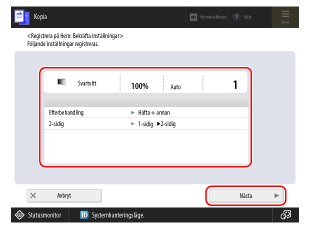
För att registrera en genväg till en butiksplats kan du hoppa över detta steg och nästa steg. Gå till steg 7.
6
Ange åtgärden som ska utföras när den registrerade knappen används och tryck på [Nästa].
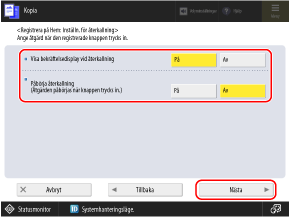
Återkallaa inställningarna
För att återkalla inställningarna efter att ha visat bekräftelseskärmen för inställningarna
Ställ in [Visa bekräftelsedisplay vid återkallning] på [På] och ställ in [Påbörja återkallning] på [Av].
Ställ in [Visa bekräftelsedisplay vid återkallning] på [På] och ställ in [Påbörja återkallning] på [Av].
För att återkalla inställningarna utan att visa bekräftelseskärmen för inställningarna
Ställ in [Visa bekräftelsedisplay vid återkallning] och [Påbörja återkallning] på [Av].
Ställ in [Visa bekräftelsedisplay vid återkallning] och [Påbörja återkallning] på [Av].
Utföra en funktion omedelbart
För att utföra en funktion efter att ha visat bekräftelseskärmen för inställningarna
Ställ in [Visa bekräftelsedisplay vid återkallning] och [Påbörja återkallning] till [På].
Ställ in [Visa bekräftelsedisplay vid återkallning] och [Påbörja återkallning] till [På].
För att utföra en funktion utan att visa bekräftelseskärmen för inställningarna
Ställ in [Visa bekräftelsedisplay vid återkallning] på [Av] och ställ in [Påbörja återkallning] på [På].
Ställ in [Visa bekräftelsedisplay vid återkallning] på [Av] och ställ in [Påbörja återkallning] på [På].
Ange ett knappnamn och en kommentar, och tryck på [Personlig] eller [Delad].
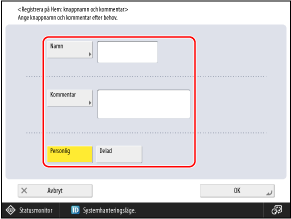
Tryck på [Namn] eller [Kommentar] och ange informationen.
Namnet visas alltid på knappen.
Kommentarer visas bara om knappstorleken är inställd på stor eller medium. De visas inte om storleken är inställd på medium-liten eller liten. Anpassa skärmen [Hem]
För att lägga till en individuellt anpassad knapp som endast kan användas av en inloggad användare, väljer du [Personlig]. För att lägga till en knapp som kan användas av alla användare, väljer du [Delad].
8
Tryck på [OK].
Knappen läggs till på skärmen [Hem].
OBS!
Registrera en filserver som mottagare för en personlig eller delad knapp
Om autentiseringsmetoden för åtkomst till filservern är inställd på att använda den inloggade användarens autentiseringsuppgifter ingår inte lösenordsinställningen som används för att autentisera sig på filservern i informationen som registreras för de personliga och delade knapparna. [Info. som anv. för autentisering av filsänd./bläddring]
Registrera en mottagare i fjärradressboken för en personlig eller delad knapp
Även om mottagarinformationen uppdateras på servermaskinen uppdateras inte mottagarinformationen som är registrerad i en personlig eller delad knapp på klientmaskinen.
Om du inte kan skicka data med en tillagd knapp, kontrollerar du att mottagarinformationen har uppdaterats på servermaskinen.
Om du inte kan skicka data med en tillagd knapp, kontrollerar du att mottagarinformationen har uppdaterats på servermaskinen.
Ändring av tillagda personliga och delade knappar
Du kan inte ändra en personlig knapp till en delad knapp eller ändra en delad knapp till en personlig knapp. Du måste lägga till en ny knapp för att ersätta den.
Tryck och håll ned en tillagd knapp för att ändra namnet och kommentaren och för att flytta eller radera den.
* Du kan utföra samma åtgärder med [ Meny] på skärmen [Hem]. Anpassa skärmen [Hem]
Meny] på skärmen [Hem]. Anpassa skärmen [Hem]
 Meny] på skärmen [Hem]. Anpassa skärmen [Hem]
Meny] på skärmen [Hem]. Anpassa skärmen [Hem]